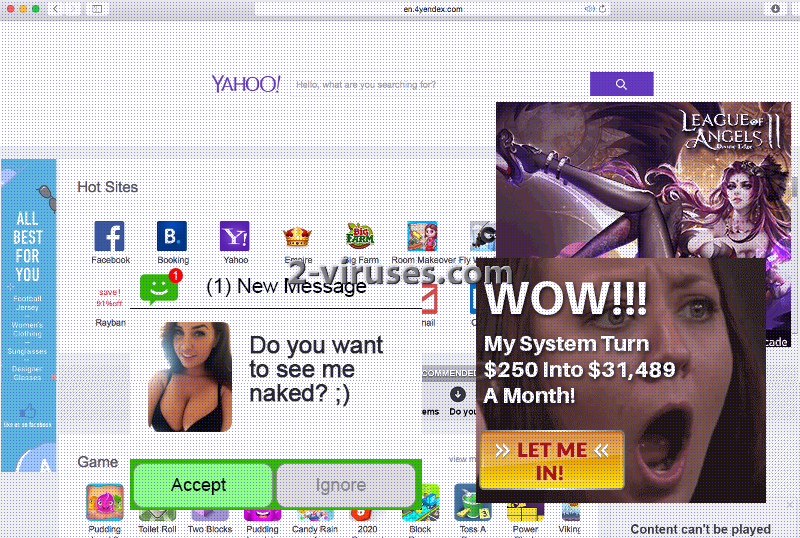4Yendex.com ウイルスは適切な検索ファシリティではありません。家族で1台のコンピュータを共有しているとして、ページが自動的に開き「ねえ、お隣さん。私の裸の写真、もっと見たい?」などのような文字を伴った広告が表示されるウェブサイトが紹介される可能性があることを快く思いますか? これは4Yendex.com がブラウザの設定を乗っ取る信用できないウェブサイトであることを区別する、一番簡単な側面のひとつです。もしこのような兆候を目にするようなら、そのユーザーのデバイスはブラウザハイジャッカーによって侵略されています。これらのパラサイトに対処するのは難しいことではありませんが、将来のより深刻な感染を防ぐための処置を取る必要があります。
4Yendex.com ウイルスとは
4Yendex.com ウイルスには異なるジャンルのドメインに導く多数のショートカットのセクションがあります。この中心ドメインから、ユーザーはゲームのプラットフォーム、ニュースポータル、ソーシャルネットワーク、その他様々なウェブサイトにアクセスすることができます。しかしこの機能はなかなか上手く利用できません。偽のセキュリティ警告やチャットウインドウ、その他の警告バナーなど、第三者による宣伝広告がページのあちらこちらに現れるからです。私たちは4Yendex.com ウイルスおよびその提携者に関して非常に悲観的な意見を持っています。「物事を外見で判断してはいけない」という言葉があります。この検索ファシリティの最初の印象はかなり参考になる情報を示しています。役に立たないばかりか潜在的に感染性のあるしつこい広告で溢れたブラウジングをしたいですか? 実際、デバイスを使った普通のブラウズは 4Yendex.com ウイルスによって不可能となります。どうやって? CPU リソースの一部を占領してしまうのです。かなり重い負担となります。気づいたらすぐに駆除しましょう。.
4Yendex.com ウイルスはブラウザの設定を変更するだけではありません。ユーザーがほとんど興味もないランダムなドメインへリダイレクトさせます。ランダムなチャットが素敵な相手を紹介してくれると思っているなら、それは単なる幻想に過ぎません。このような誘惑的なバナーをクリックした後に待っている結末で考えられるのは、悪さをたくらむドメインにリダイレクトさせられるという事実です。しかし表示されたマテリアルを自ら進んでクリックしなくても、転移させられることがあります。4Yendex.com ウイルスにはユーザーを自動的にリダイレクトさせる能力があるとみられます。お気に入りのページをブラウズしながら楽しんでいる瞬間、問題のあるドメインへリダイレクトさせられることがあるのです。このような状況が発生したら、直ちにブラウザハイジャッカーに対処してください。
4Yendex.com ウイルスの流通手段
4Yendex.com ウイルスはかなり慎重なパラサイトです。その流通手段にも気を遣っています。このブラウザハイジャッカーはフリーウェアやシェアウェアと一緒に広がっている可能性があります。ランダムなファイル共有粗メインから何らかのプログラムをダウンロードしていると、遅かれ早かれパラサイトをデバイス中に招き入れてしまうことになり兼ねません。インストールをより安全に行うには、アドバンスまたはカスタムモードを選択しましょう。そうすることでインストールされようとしているプログラムの詳細を確認できます。ステップのどこかで変だなと感じる規約や付加的なプログラムが提供されているのに気づいたら、選択肢から外すなどの変更を行ってください。それができない場合はインストールを中止するのが賢明です。
4Yendex.com ウイルスがシステムに潜んでいるのに気づいたら、それは感染している可能性があるということだと知っておいてください。ブラウザハイジャッカーは他のマルウェアの侵入も手助けするため、デバイスは他のパラサイトにも侵されている可能性があります。お使いになっているPCを危険にさらしている全てのマルウェアを検出するには、セキュリティスキャンが役立ちます。 Reimage、Spyhunter、またはStopzillaは悪意ある害虫に適切に対処するツールとしてお勧めです。慣れている方であれば手動の駆除も可能です。ガイドを提供していますので、その際には参考にしてください。
4yendex Com %e3%82%a6%e3%82%a4%e3%83%ab%e3%82%b9 quicklinks
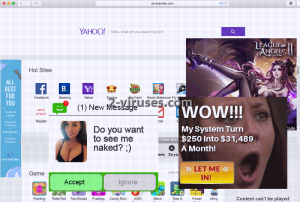
Automatic Malware removal tools
(Win)
Note: Spyhunter trial provides detection of parasites and assists in their removal for free. limited trial available, Terms of use, Privacy Policy, Uninstall Instructions,
(Mac)
Note: Combo Cleaner trial provides detection of parasites and assists in their removal for free. limited trial available,
4Yendex.com ウイルスの手動削除方法
Windowsコントロールパネルを使用して4Yendex.com ウイルス を駆除する方法:
4Yendex.com ウイルス のようなハイジャッカーやアドウェアの多くは、通常のWindowsのプログラムの様なコンポーネントや、追加のソフトウェアをインストールする。マルウェアのこの部分に関しては、コントロールパネルからアンインストールされる事ができる。その手順は以下である。
- 「スタート」から「コントロールパネル」を選択(旧Windows)、またはWindowsロゴキーから検索へ行き、コントロールパネルと入力する(Windows 8)

- 「プログラムのアンインストール」を選択する。

- プログラムのリストに目を通し、4Yendex.com ウイルス に関連しているエントリーを選択する。 .

- 「アンインストール」または「削除」をクリックする。

- 多くの場合、アンチマルウェアプログラムは、関連したパラサイトを検出するのにより優れているので
Reimage、Spyhunter、そして Hitmanをインストールして、この感染に関係している可能性がある他のプログラムを見極める事をお勧めする。

ブラウザプラグインの中には、この方法で削除されないものもあるので、次の駆除ガイドも参照すべきである。
4Yendex.com ウイルス をあなたのブラウザから駆除する
Top Google Chromeから 4Yendex.com ウイルス を駆除する方法:
- ブラウザのツールバーの三本線のアイコンをクリックし、「ツール」から「拡張機能」を選択する。

- 悪質な拡張機能を全て選択し、削除する。

- ブラウザのツールバーの三本線のアイコンをクリックし、「設定」を選択する。

- 「検索エンジンの管理」を選択する。

- リストから、不必要な検索エンジンを削除する。

- 「設定」に戻る。起動時セクションから「新しいタブ 」を選択する。(「ページを設定」のリンクから不必要なページを削除する事ができる。)
- もしあなたのホームページが変更されていたら、右上コーナーにあるChromeのメニューをクリックし、「設定」を選択する。「特定の1つのページまたは複数のページを開く」を選択し、「ページを設定」をクリックする。

- 新しい起動ページで、悪質な検索ウェブサイトの横にある「X」をクリックし、それらを削除する。
- ブラウザのツールバーの三本線のアイコンをクリックし、「設定」を選択し、「検索エンジンの管理」をクリックする。

- 新しい検索エンジンウィンドウで、悪質な検索ウェブサイトを削除する。
(任意で) あなたのブラウザ設定をリセットする。
未だ4Yendex.com ウイルスに関連した問題を経験している場合は、あなたのブラウザの設定を初期設定にリセットすべきである。
- Chromeのメニューボタンをクリックし(三本線のアイコン)、「設定」を選択する。
- 画面の一番下までスクロールし、「ブラウザの設定をリセットする」をクリックする。

- 確認ボックスで「リセット」ボタンをクリックする。

ブラウザの設定をリセットする事が不可能で、問題が継続する場合は、アンチマルウェアプログラムであなたのシステムをスキャンすべきである。
Top Firefox から4Yendex.com ウイルス を駆除する方法 :
- Mozilla ウィンドウの右上にあるメニューボタンをクリックし、「アドオン」を選択する(または、キーボードでCtrl+Shift+A を押す)。

- 拡張機能とアドオンのリストに目を通し、4Yendex.com ウイルス に関連したもの、またはあなたが認識できないものを全て削除する。認識できない拡張機能があり、それがMozilla、Google、Microsoft、Oracle、またはAdobe によって作成されたものでなければ、恐らくそれは必要とされないだろう。

- もしあなたのホームページが変更されていたら、右上コーナーのFirefoxメニューをクリックし、「環境設定」から「一般」を選択する。使用したいURLをホームページのフィールドに入れ、 「初期設定に戻す」をクリックする。

(任意で) あなたのブラウザ設定をリセットする。
未だ4Yendex.com ウイルスに関連した問題を経験している場合は、あなたのブラウザの設定を初期設定にリセットすべきである。
- Mozilla Firefox ウィンドウの右上にあるメニューボタンをクリックする。「ヘルプ」ボタンをクリックする。

- ヘルプのメニューから「トラブルシューティング情報」を選択する。

- 「Firefoxをリセット」ボタンをクリックする。

- 確認ボックスで「Firefoxをリセット」ボタンをクリックする。Mozilla Firefoxブラウザが閉じ、設定が初期化する。

(オプション)古いバージョン:
- アドレスバーに“about:config” を入力し、Enterを押す。そうすると設定のページが開く。

- 検索ボックスに “Keyword.url” と入力する。右クリックでリセットする。

- 検索ボックスに “browser.search.defaultengine” と入力する。右クリックでリセットする。
- 検索ボックスに “browser.search.selectedengine” と入力する。右クリックでリセットする。
- 検索ボックスに “browser.startup.homepage” と入力する。右クリックでリセットする。
- “browser.newtab.url”を検索する。右クリックでリセットする。この様にすることで、新しいタブを開く度にその検索ページが起動しない。
- もしその設定が元に戻って、アンチマルウェアプログラムでのスキャンで問題が見つからなければ、Firefoxを閉じ、ファイルエクスプローラーを開き、検索バーに%AppData% と入力する。検索ボックスにuser.js と入力する。もしこのファイルが既に存在していた場合、ファイル名を変更し、Firefoxを再び起動する。以上のステップを繰り返す必要がある。

問題が継続する場合は、悪質なエントリーを見極めるために、あなたのシステムをアンチマルウェアプログラムでスキャンすべきである。
Top Internet Explorer(旧バージョン)から4Yendex.com ウイルス を駆除する方法 :
- 検索ボックスの右側にある矢印をクリックする。
- 「検索プロバイダーの管理」をクリックする。
- 4Yendex.com ウイルス をリストから削除する。
Internet Explorer11からの4Yendex.com ウイルスの駆除方法:
- 「設定」のアイコン(右上)をクリックし、「アドオンの管理」を選択する。

- 「ツールバーと拡張機能」に目を通す。4Yendex.com ウイルス に関連しているもの全てと、見慣れないアイテムで、Google、Microsoft、Yahoo、Oracle、またはAdobeによって作成されていないものを、全て削除する。

- 「検索プロバイダー」を選択する。

- もしどのプロバイダーも見つからなければ、スクリーンの下にある「追加の検索プロバイダーを検索」を使用し、Googleをインストールする。

- オプションを閉じる。
- もしあなたのホームページが変更されていたら、Internet Explorerのメニューを開くために、右上コーナーにある歯車のアイコンをクリックし、「インターネットオプション」を選択し、「一般」タブを選ぶ。好みのURLをホームページのフィールドに入れて、「適用」をクリックする。

(任意で) あなたのブラウザ設定をリセットする。
未だ4Yendex.com ウイルスに関連した問題を経験している場合は、あなたのブラウザの設定を初期設定にリセットすべきである。
- 歯車のアイコンから「インターネットオプション」を押す。

- 「詳細設定」を選択し、「リセット」ボタンをクリックする。

- 「個人設定を削除する」チェックボックスをオンにし、「リセット」ボタンをクリックする。

- 確認ボックスの「閉じる」をクリックし、ブラウザを閉じる。

ブラウザの設定をリセットする事が不可能で、問題が継続する場合は、アンチマルウェアプログラムであなたのシステムをスキャンすべきである。
4Yendex.com ウイルスをMicrosoft Edgeから取り除く方法:
Top- Microsoft Edgeを開いてメニューボタン(画面右上の3つのドット)をクリックし、[設定]を開きます。

- [設定]画面で[クリアしたいものをの選択]ボタンをクリックします。

- 削除したいものを全て選び[クリア]をクリックします。

- [スタート]を右クリックして[タスクマネージャ]を選択します。

- [プロセス]タブの中でMicrosoft Edgeを右クリックし、[詳細を見る]を選びます。

- 詳細のところでIn the Details look for entries named Microsoft Edgeという名前のエントリを探し、[タスクの終了]を選択してエントリを終了させます。

Top Safariから4Yendex.com ウイルスを駆除する方法:
悪質な拡張機能を削除する。
- 画面の左上コーナーにあるSafari メニューをクリックする。「環境設定」を選択する。

- 「拡張機能」を選択し、4Yendex.com ウイルス と他の疑わしい拡張機能をアンインストールする。

- もしあなたのホームページが変更されていたら、画面の左上コーナーにあるSafari メニューをクリックする。「環境設定」を選択し、「一般」を選ぶ。好みのURL をホームページのフィールドに入力する。

(任意で) あなたのブラウザ設定をリセットする。
未だ4Yendex.com ウイルスに関連した問題を経験している場合は、あなたのブラウザの設定を初期設定にリセットすべきである。
- 画面の左上コーナーにあるSafari メニューをクリックする。「Safariをリセット」を選択する。

- リセットしたいオプションを選択し(通常全てが予め選択されている)、「リセット」ボタンをクリックする。

もしブラウザ設定をリセットする事が不可能で、問題が継続する場合は、あなたのシステムをアンチマルウェアプログラムでスキャンすべきである。